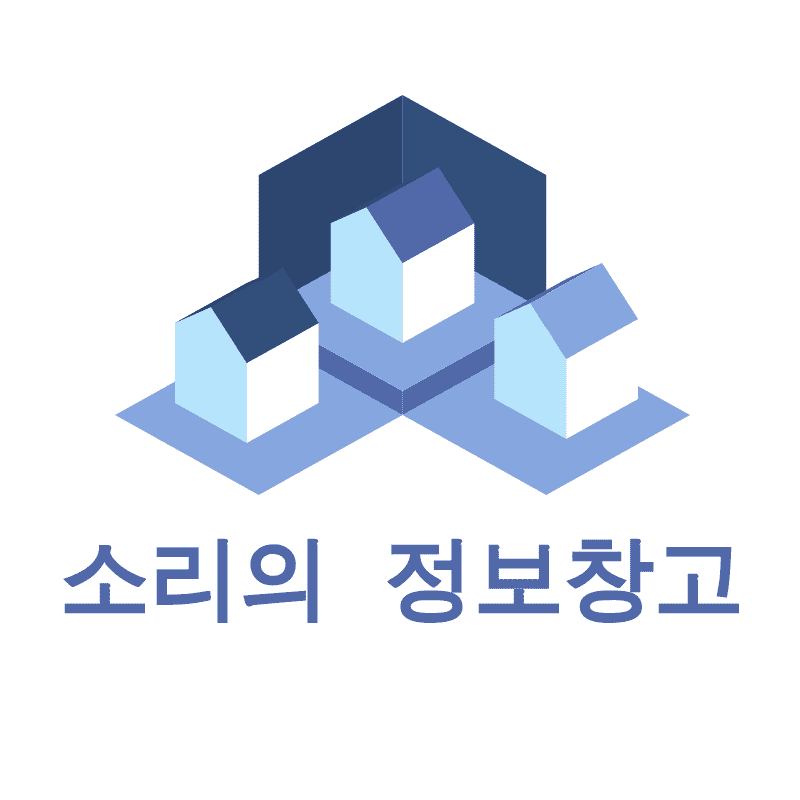-
목차
노트북은 확장성이 떨어져서 다른 것들은 교체하기 힘들고 대신 메모리 정도는 확장할 수 있다고 생각되어 중고 메모리를 사려고 했는데 장애가 하나 생겼습니다.
그건 바로 내가 사용하고 있는 메모리의 용량, 클럭 속도, 작동 전압 등 기존 메모리와 호환성을 확인해야 하는 문제였어요.
이리저리 찾다 보니 유용한 프로그램을 찾았는데 이것에 대한 간단한 팁을 알려드리겠습니다.

노트북 메모리 타입 확인 방법
1. 우선 나의 메모리 확인을 위해 노트북을 열어서 기존 메모리를 확인하는 방법과
2. 전용 프로그램을 실행하는 방법이 있습니다.
1번의 경우는 직접 노트북을 열어야 하는데 잘못 열을 경우 노트북 파손의 위험이 있고, 메모리를 본다고 해도 사양이 적혀 있지 않는 경우가 있어 추천하진 않습니다.
따라서 전용 프로그램을 실행해서 확인하는 방법이 제일 좋은 방법 같습니다.
전용 프로그램 다운 방법
다음의 방법대로 프로그램을 다운로드하여도 되고
1. 네이버와 같은 포털 사이트에 들어가서 cpuz 를 입력해서
2. CPU-Z 사이트에 들어가서 조금 밑으로 내려오면
3. SETUP 설치 프로그램을 다운로드할 수 있습니다.
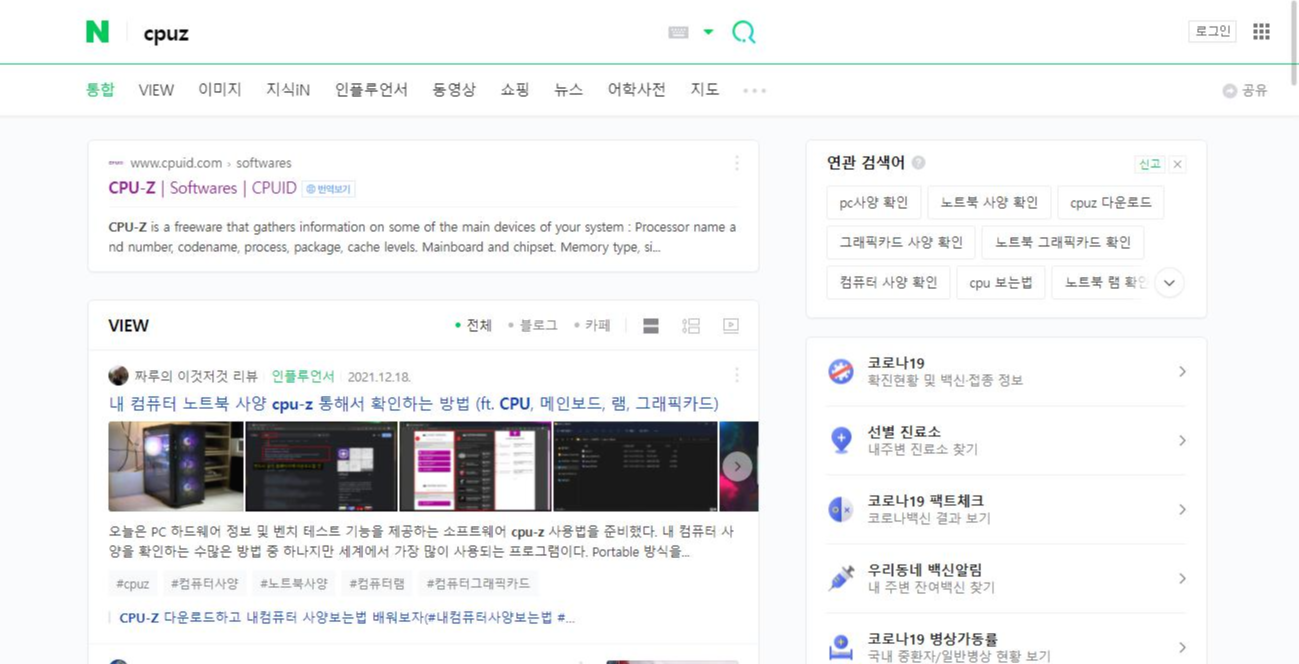
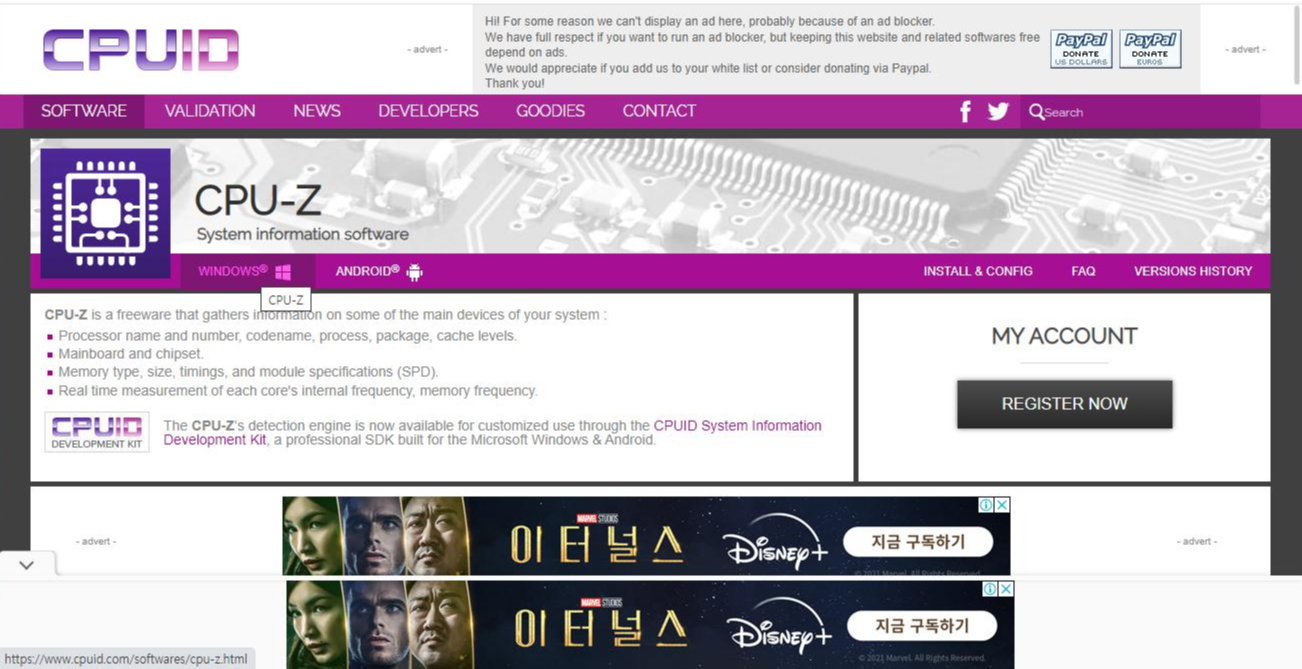
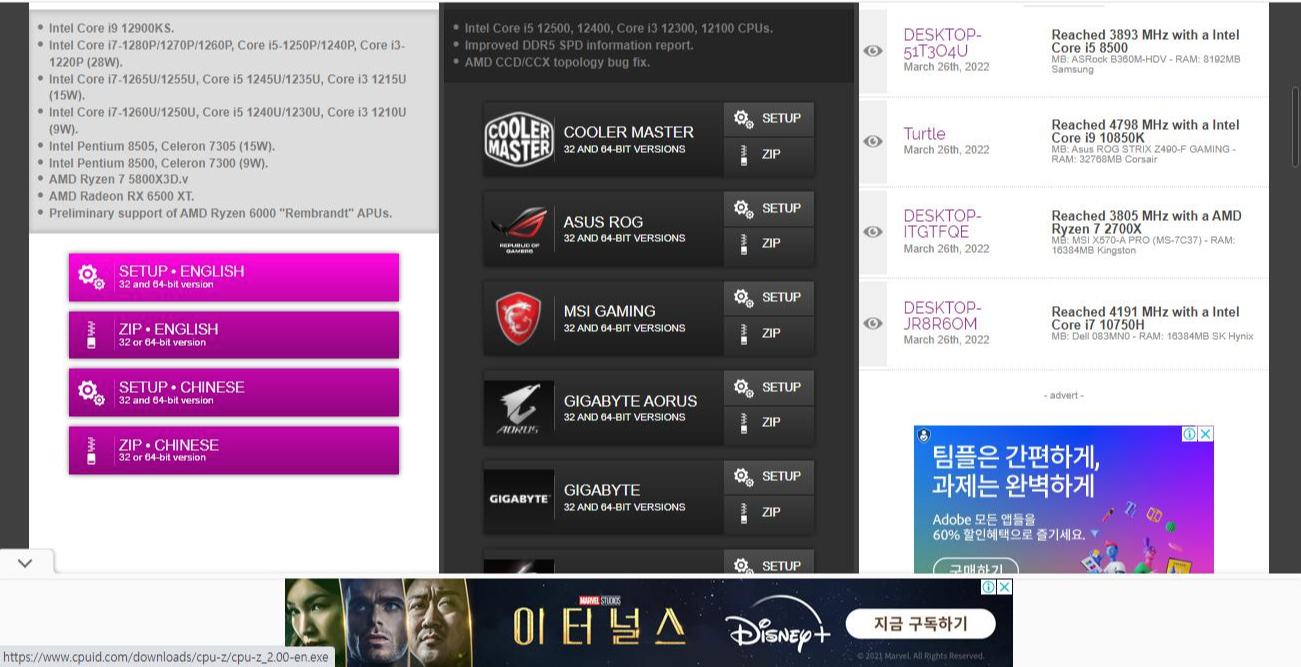
물론 제가 직접 사이트 주소에 들어갈 수 있게 해 놓겠습니다.
아래 버튼을 누르시면 바로 사이트에 들어가서 설치 프로그램을 다운로드할 수 있습니다.
노트북 메모리 타입 전용 프로그램 실행하기
프로그램을 실행하게 되면 아래와 같은 화면이 나오고 SPD 정보를 보시면 나의 메모리 정보가 모두 들어가 있는 걸 확인하실 수 있습니다.
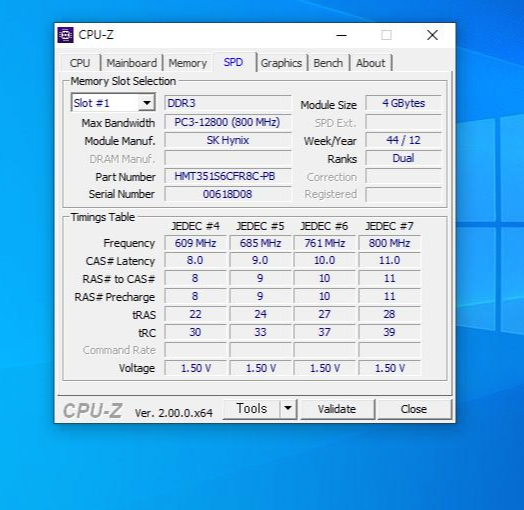
참고로 SPD란 Serial Presence Detect의 약자로 DDR메모리에는 메모리의 정보를 담고 있는 EEPROM이 있는데 EEPROM 안에는 메모리의 크기, 속도, 전압, 행렬, 주소, 제작사 등의 정보가 담겨 있고, CPU는 구동 전 SPD의 정보값을 기반으로 메모리를 효율적으로 사용하게 된다고 합니다.
컴퓨터 추가 사양 정보도 확인 가능
프로그램을 다운로드하여서 실행을 하면 내 컴퓨터의 자세한 사양 정보를 볼 수 있고, 특히나 나의 메모리 정보를 상세하게 볼 수 있으니 향후 메모리 업그레이드나 변경을 원하시는 이용자 분들은 꼭 확인하시고 실행하시면 되겠습니다.
유용한 정보가 되셨으면 좋겠습니다. 그럼 오늘도 즐거운 하루 보내세요.
소리창고
다양한 일상의 데이터를 활용하여 새로운 정보를 만들어 갑니다.